Canon EOS 1300D Instrukcja Obsługi
Strona 249
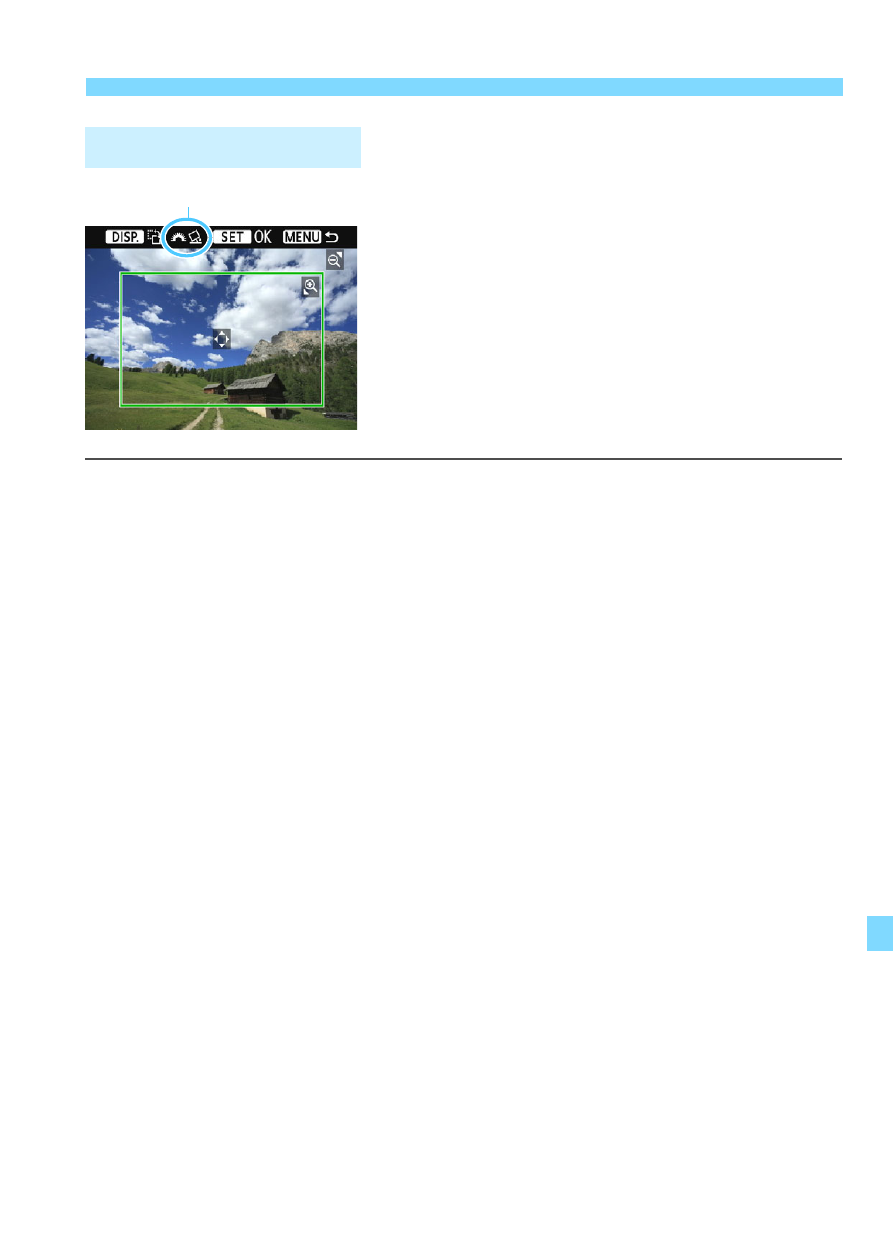
249
w Drukowanie
Obraz można wykadrować, a następnie
wydrukować powiększoną wersję
wykadrowanego obszaru. Daje to podobny
efekt jak zmiana kompozycji kadru.
Kadrowanie należy przeprowadzić
bezpośrednio przed rozpoczęciem
drukowania. Zmiana ustawień
drukowania po przeprowadzeniu
kadrowania może spowodować
konieczność ponownego skadrowania
zdjęcia przed rozpoczęciem drukowania.
1
Na ekranie ustawień drukowania wybierz pozycję [Kadrowanie].
2
Ustaw rozmiar, pozycję i format ramki kadrowania.
Zostanie wydrukowany obszar obrazu wewnątrz ramki kadrowania.
Format ramki kadrowania można zmienić w pozycji [Opcje papieru].
Zmiana rozmiaru ramki kadrowania
Naciśnij przycisk <u> lub <Hy>, aby zmienić rozmiar ramki
kadrowania. Im mniejsza ramka kadrowania, tym silniejsze
powiększenie obrazu na odbitce.
Przesuwanie ramki kadrowania
Użyj przycisków nawigacji <S>, aby przesunąć ramkę na
obrazie w poziomie lub w pionie. Przesuwaj ramkę kadrowania,
aż obejmie żądany obszar obrazu.
Obracanie ramki kadrowania
Naciskanie przycisku <B> powoduje przełączanie pomiędzy
pionową i poziomą orientacją ramki kadrowania. Umożliwia to
utworzenie pionowej odbitki z poziomego obrazu.
Korekcja przesunięcia obrazu
Korzystając z pokrętła <6>, można wyregulować kąt
przesunięcia obrazu o maksymalnie ±10 stopni, w odstępach
co 0,5 stopnia. Podczas regulacji przesunięcia obrazu
ikona <O> na ekranie zmieni kolor na niebieski.
3
Naciśnij przycisk <0>, aby wyjść z menu kadrowania.
Ponownie zostanie wyświetlony ekran ustawień drukowania.
Obszar kadrowanego obrazu można sprawdzić w lewym górnym
rogu ekranu ustawień drukowania.
Kadrowanie obrazu
Korekcja przesunięcia